Prikažite ali skrijete ikono možnosti lepljenja v Wordu
Office Word privzeto prikaže ikono možnosti prilepi, ko prilepite besedilo ali slike v dokument. Sledite tej vadnici, če želite izvedeti, kako lahko prikažete ali skrijete ikono možnosti lepljenja, kot želite.
Pokaži ali skrij ikono možnosti prilepitve v programu Word 2003
Pokaži ali skrij ikono možnosti prilepitve v programu Word 2007/2010/2013
Priporočena orodja za storilnost za Word
Kutools za Word: Integracija AI 🤖, več kot 100 naprednih funkcij prihrani 50 % vašega časa za obdelavo dokumentov.Brezplačen prenos
Zavihek Office: Predvaja zavihke, podobne brskalniku, v Wordu (in drugih Officeovih orodjih), kar poenostavlja krmarjenje po več dokumentih.Brezplačen prenos
 Pokaži ali skrij ikono možnosti prilepitve v programu Word 2003
Pokaži ali skrij ikono možnosti prilepitve v programu Word 2003
Zavihek Office: prinaša vmesnike z zavihki v Word, Excel, PowerPoint ... |
|
Izboljšajte svoj potek dela zdaj. Preberi več Brezplačen prenos
|
1. korak: kliknite Orodja meni> kliknite možnosti;
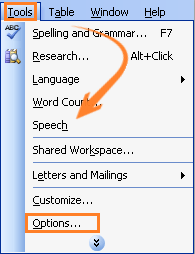
2. korak: kliknite Uredi zanka v možnosti okno;

3. korak: potrdite ali počistite polje Pokaži gumbe možnosti lepljenja in Izrežite in prilepite možnosti Skupina lahko med lepljenjem prikaže ali skrije ikono možnosti prilepitve.

 Pokaži ali skrij ikono možnosti prilepitve v programu Word 2007/2010/2013
Pokaži ali skrij ikono možnosti prilepitve v programu Word 2007/2010/2013
1. korak: kliknite Office Ikona ![]() In nato Wordove možnosti in beseda 2007;
In nato Wordove možnosti in beseda 2007;
klik file tab ![]() In nato možnosti in Word 2010 / 2013.
In nato možnosti in Word 2010 / 2013.
2. korak: kliknite Napredno >> spustite miško do Izrežite, kopirajte in prilepite skupina

3. korak: preverite Pokaži gumbe možnosti lepljenja v Wordu 2007 ali preverite Pokaži gumbe možnosti lepljenja, ko je vsebina prilepljena v Wordu 2010/2013 in kliknite OK za prikaz ikone možnosti lepljenja v dokumentu.
Rezultat si lahko ogledate, kot je prikazano spodaj:
 |
 |
 |
Sorodni članki:
- Pokažite ali skrijte oznake odstavkov v Wordu
- V Wordu hitro pokažite ali skrijete vse skrito besedilo
- Pokažite ali skrijte ograde za slike v Wordu
- Prikažite ali skrijte presledke v Wordu
Najboljša pisarniška orodja za produktivnost
Kutools za Word - Izboljšajte svojo besedno izkušnjo z Over 100 Izjemne lastnosti!
🤖 Kutools AI pomočnik: Preoblikujte svoje pisanje z AI - Ustvarite vsebino / Prepiši besedilo / Povzemite dokumente / Povprašajte za informacije na podlagi dokumenta, vse v Wordu
📘 Obvladovanje dokumentov: Razdeljene strani / Spoji dokumente / Izvozi izbor v različnih formatih (PDF/TXT/DOC/HTML ...) / Paketna pretvorba v PDF / Izvozi strani kot slike / Natisnite več datotek hkrati...
✏ Urejanje vsebine: Serijsko iskanje in zamenjava čez več datotek / Spremeni velikost vseh slik / Prenos vrstic in stolpcev tabele / Pretvori tabelo v besedilo...
🧹 Čiščenje brez napora: Pometite stran Dodatni prostori / Prelomi oddelkov / Vse glave / Besedilna polja / Hiperpovezave / Za več orodij za odstranjevanje pojdite na naš Odstrani skupino...
➕ Ustvarjalni vložki: Vstavi Tisoč ločila / Potrditvena polja / Radijske tipke / QR koda / Črtna koda / Tabela z diagonalno črto / Naslov enačbe / Opis slike / Naslov tabele / Več slik / Odkrijte več v Vstavi skupino...
???? Natančne izbire: Natančna točka določene strani / mize / Oblike / odstavki naslova / Izboljšajte navigacijo z več Izberite funkcije...
⭐ Izboljšave zvezdic: Hitra navigacija do katere koli lokacije / samodejno vstavljanje ponavljajočega se besedila / brez težav preklapljate med okni dokumentov / 11 Orodja za pretvorbo...
